Como ya mencionamos en el primer articulo , existen
algunos trucos y atajos que se encuentran ocultos dentro del programa
que pueden mejorar tu forma de trabajar. Sin más preámbulos, te dejamos
otra lista con secretos que puede que no conozcas.
Una forma de acelerar el proceso es presionando Shift+Ctrl (Shift+Cmd en la Mac), situar el ratón encima de la nota y mover el ratón para alterar la velocidad en un abrir y cerrar de ojos. Al hacer esto verás que una caja con el valor de la nota aparece del lado izquierdo, mucho más claro y grande que en el carril de controlador.
¿Pero qué sucede cuando tu modulo o sintetizador no se encuentra dentro de la lista de dispositivos disponibles? Por lo general terminamos utilizando un modelo similar, anterior o posterior al que tenemos lo cual deja de ser ideal. Por suerte, existen páginas donde podemos encontrar estos dispositivos. Un ejemplo de ello es dhoop.
Una vez que hayas encontrado tu dispositivo, descarga el archivo de texto, cierra Cubase y guárdalo en la carpeta de las preferencias que se encuentra en:
PC
C:/Usuarios/*nombre de usuario*/AppData/Roaming/Steinberg/Cubase 7/Scripts/Patchnames/inactive/selecciona la carpeta correspondiente.
Mac
/libreria/Preferences/Cubase 7/Scripts/Patchnames/inactive/ (para acceder a esta carpeta tienes que ir al menú de “Ir” y mantener presionada la tecla ALT en el teclado de tu ordenador).
Una vez realizado esto, tu sintetizador o módulo de sonido aparecerá en la lista de dispositivos MIDI.
Una de ellas es Rack expandido exclusivo. Esta función te permite ver únicamente la selección de la Mezcladora que has seleccionado. Especialmente práctico para los que trabajan en ordenadores portátiles o con un monitor pequeño.
Otro truco con los plugins es este: abre cualquier plug-in, y del menú de la esquina superior derecha selecciona cambiar al editor genérico para acceder directamente a los parámetros subyacentes. Algunas veces, gracias a esto sueles acceder a funciones “ocultas“. Puedes regresar a la interfaz gráfica original a través del mismo menú.
Existe una forma de simplificar esto aun más. Presiona y sujeta Ctrl (Cmd en la Mac) para juntar segmentos a notas, sujeta shift para moverlos libremente y utiliza el tabulador para cambiar entre el tono y el editor de segmentos.
Ruptura MIDI
La velocidad MIDI puede obrar maravillas, en especial cuando queremos añadir vida y realismo a nuestra interpretación. Pero puede ser difícil de controlar durante la grabación, y más aún, cuando añadimos notas una por una en el editor MIDI. Editar notas individualmente en el carril de controlador es una tarea que conlleva mucho tiempo.Una forma de acelerar el proceso es presionando Shift+Ctrl (Shift+Cmd en la Mac), situar el ratón encima de la nota y mover el ratón para alterar la velocidad en un abrir y cerrar de ojos. Al hacer esto verás que una caja con el valor de la nota aparece del lado izquierdo, mucho más claro y grande que en el carril de controlador.
Para los amantes del hardware
Es probable que sigas utilizando sintetizadores o módulos de sonido que vengan con un sinfín de sonidos y programas, frecuentemente dividíos en bancos. Cubase te da la posibilidad de controlarlos desde una pista MIDI, facilitándonos la vida. Para ello tenemos que ir a: Dispositivos, Gestor de dispositivos MIDI y hacer clic en Instalar dispositivo.¿Pero qué sucede cuando tu modulo o sintetizador no se encuentra dentro de la lista de dispositivos disponibles? Por lo general terminamos utilizando un modelo similar, anterior o posterior al que tenemos lo cual deja de ser ideal. Por suerte, existen páginas donde podemos encontrar estos dispositivos. Un ejemplo de ello es dhoop.
Una vez que hayas encontrado tu dispositivo, descarga el archivo de texto, cierra Cubase y guárdalo en la carpeta de las preferencias que se encuentra en:
PC
C:/Usuarios/*nombre de usuario*/AppData/Roaming/Steinberg/Cubase 7/Scripts/Patchnames/inactive/selecciona la carpeta correspondiente.
Mac
/libreria/Preferences/Cubase 7/Scripts/Patchnames/inactive/ (para acceder a esta carpeta tienes que ir al menú de “Ir” y mantener presionada la tecla ALT en el teclado de tu ordenador).
Una vez realizado esto, tu sintetizador o módulo de sonido aparecerá en la lista de dispositivos MIDI.
Funciones únicas
Existen un sinfín de funciones ingeniosas en la mezcladora que no son visibles a primera vista. Fíjate en la esquina superior izquierda de la mezcladora y verás un pequeño asterisco junto al botón de racks, el cual es fácil que pase desapercibido, pero ofrece opciones de control para ajustar el comportamiento de la mezcladora.Una de ellas es Rack expandido exclusivo. Esta función te permite ver únicamente la selección de la Mezcladora que has seleccionado. Especialmente práctico para los que trabajan en ordenadores portátiles o con un monitor pequeño.
También lo puedes enviar
Probablemente ya sepas que al hacer clic en la casilla de inserts de la mezcladora aparece la interfaz gráfica del efecto que hayas seleccionado, pero, ¿sabías que puedes hacer lo mismo con los envíos? ¿Cual es el truco? Mantén presionada la tecla Alt (Option en el Mac) mientras haces doble clic en el botón de sends.Otro truco con los plugins es este: abre cualquier plug-in, y del menú de la esquina superior derecha selecciona cambiar al editor genérico para acceder directamente a los parámetros subyacentes. Algunas veces, gracias a esto sueles acceder a funciones “ocultas“. Puedes regresar a la interfaz gráfica original a través del mismo menú.
Las claves para VariAudio
Esta es una función exclusiva de Cubase 7 y Cubase 7.5. VariAudio te permite analizar archivos de audio, detectar el tono y el tiempo de tus grabaciones monofónicas mientras despliega los resultados por encima del editor de teclas. De esta forma puedes corregir el tono y el tiempo con solo arrastrar los segmentos.Existe una forma de simplificar esto aun más. Presiona y sujeta Ctrl (Cmd en la Mac) para juntar segmentos a notas, sujeta shift para moverlos libremente y utiliza el tabulador para cambiar entre el tono y el editor de segmentos.
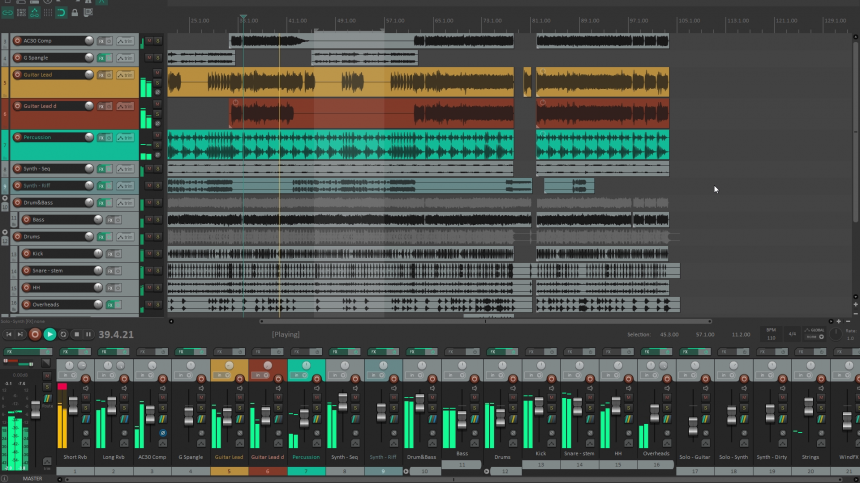
No hay comentarios:
Publicar un comentario